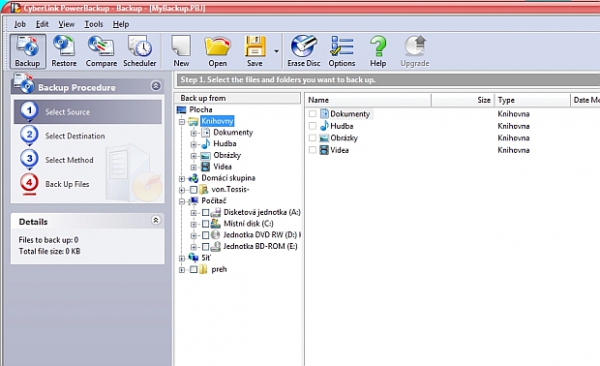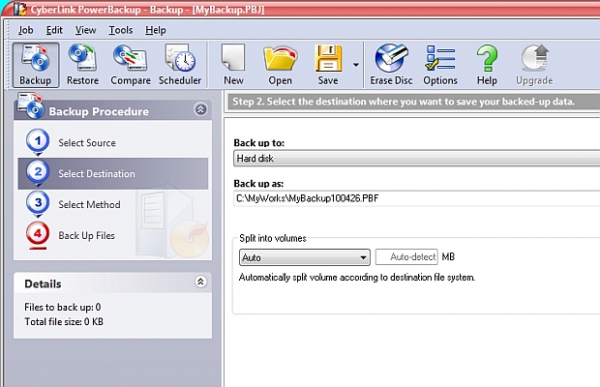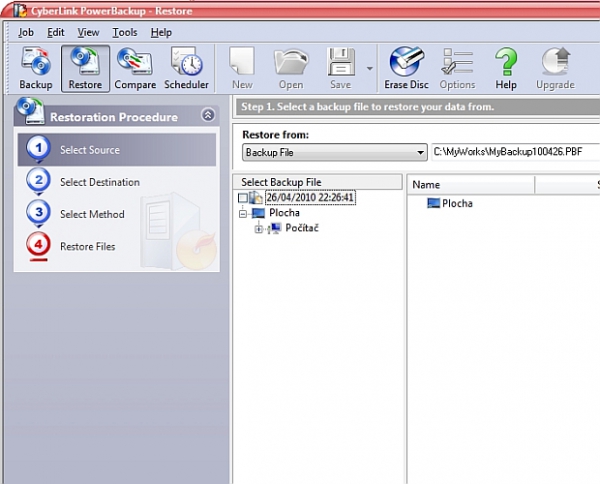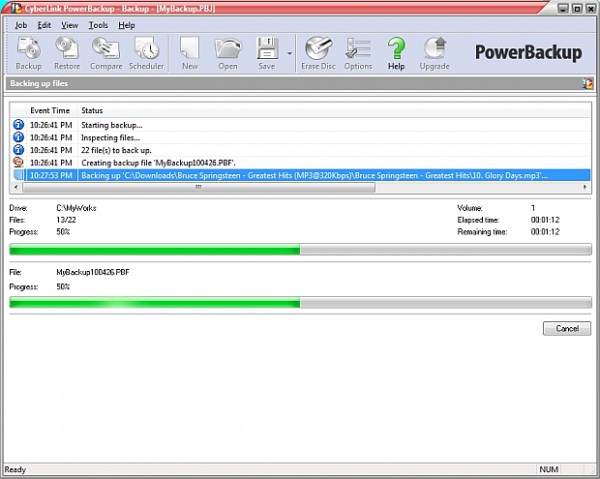O zálohování jste si v Chipu už mohli přečíst nejeden článek. Zálohování je některými uživateli opomíjeno, protože si myslí, že nemají k záloze žádný důvod. Nemá smysl popisovat detailně jednotlivá rizika, ale věřte, že až se s vámi jednoho dne vás pevný disk rozloučí, určitě vám to neoznámí předem. Mít aktuální zálohu všech důležitých dat je dobré mít vždy. Cyberlink PowerBackup je pro tento účel vhodný kandidát. Mnoho uživatelů odrazuje to, že zálohování je zdlouhavé a složité. S PowerBackup je to naprosto opačně. Zálohování zvládne naprosto každý uživatel, jelikož je opravdu intuitivně provedeno – celá záloha se provádí ve čtyřech logických krocích.
CyberLink Power Backup je standardní komerční program, za který byste museli zaplatit takřka 40 dolarů. Na Chip DVD najdete verzi pro časopisy, která neobsahuje vyspělé funkce, jako je například automatické plánování. Nejnovější verze Power Backup 2.5 nabízí vyspělé filtrování zálohovaných dat, šifrování, vypalování záloh na Blu-ray disky a plnou podporu Windows 7. Využít můžete speciální nabídku nákupu plné verze Power Backup 2.5.
|
|
Úvodní seznamování s programem je velmi příjemné. Power BackUp vypadá velmi dobře a zároveň si uchovává vysokou míru přehlednosti. Myslíme si, že i kdybychom nenapsali už ani řádek, tak by si každý uživatel nějakým způsobem poradil a svá data zazálohoval. To je pro program velmi dobrá vizitka a získává to pro něj kladné body.
Celý zálohovací proces probíhá ve čtyřech krocích. Prvním krokem je výběr vlastních dat, která budete následně zálohovat. Výběr je jednoduchý – v hlavním okně jednoduše zaškrtněte ty adresáře a soubory, které budete chtít zálohovat. Vlevo se vám vypočítává kapacita těchto dat.
Umístění
Druhým krokem, který budete muset provést, je výběr umístění, kam se záloha bude ukládat. Nabídku naleznete vlevo po kliknutí na »Select Destination«. Ukládat samozřejmě můžete na další pevné disky, DVD, CD, ale i blu-ray nebo externí disky. Je trochu škoda, že program nenabízí podporu nějakého online úložiště pro rychlou zálohu. To by byla teprve skvělá možnost, kterou by využilo nespočet uživatelů. Takhle si musíme vystačit s nezbytným standardem. Záloha se ukládá buďto v komprimovaném formátu PBF na různé externí nebo interní disky, popřípadě se bez jakékoliv komprimace vypálí na CD, DVD nebo Blu-ray disky. Samotný projekt pro zálohování v tomto programu se ukládá ve formátu PBJ.
Metoda zálohování
Metody pro zálohování jsou celkem tři. Tou první je tzv „Full backup“, při níž se zálohují znovu všechny soubory a složky, které jste vybrali. Druhou, rychlejší, metodou je „Differential backup“, kdy se ukládají znovu jen ty soubory a složky, které byly od poslední plné zálohy změněny. Je logické, že při prvním zálohování je první i druha forma zálohy totožná. Posledním druhem je „Incremental backup“, která je provázaná sama se sebou. V praxi to znamená, že se zálohují jen ty soubory a složky, které byly změněny od poslední zálohy typu „Incremental“.
Zálohujeme
Data pro zálohu, umístění i metodu jsme vybrali. Posledním krokem je logicky už jen samotný zálohovací proces. Vlevo klikněte na »Back Up Files«. V hlavním okně najdete shrnutí dosavadních třech kroků. K samotné záloze postoupíte po kliknutí dole na tlačítko »Back Up Now«. Před samotnou zálohou se vás program ještě zeptá, zda-li tento projekt chcete do budoucna uložit. Volba je jen na vás. Počítejte s tím, že plná záloha do komprimovaného formátu PBF může trvat opravdu velmi dlouho.
Obnovujeme zálohu
I obnova zálohy probíhá ve čtyřech krocích. Pro obnovu klikněte nahoře na »Restore«. Kroky jsou následující:
vyberete zálohovaný soubor ve formátu PBF, následně zvolíte, kam se záloha obnoví a jestli se mají přepsat na daném disku soubory a složky. Poté již jen proběhne „obnovovací“ proces.
Nastavení
Program samozřejmě nabízí i některá nastavení, která vám umožní jej dále přizpůsobit. Pokud nahoře kliknete na »Options« budete si moci vybrat metodu komprese při zálohování nebo kompresi zcela zrušit a ukládat data bez komprimace, avšak stále ve formátu PBF. V nastavení můžete také zadat heslo, kterým budou vaše zálohovaná data chráněna. Zabráníte tak nepatřičnému přístupu dalších osob.
Uveřejněno na Chip DVD 6/10.